iOS UI基础-7.0 UIScrollView
内容导读
互联网集市收集整理的这篇技术教程文章主要介绍了iOS UI基础-7.0 UIScrollView,小编现在分享给大家,供广大互联网技能从业者学习和参考。文章包含8717字,纯文字阅读大概需要13分钟。
内容图文

概述
- UIScrollView的常见属性
- UIScrollView的常用代理方法
- UIScrollView的缩放
UIScrollView使用
基本使用
UIScrollView的用法很简单,将需要展示的内容添加到UIScrollView中
设置UIScrollView的contentSize属性,告诉UIScrollView所有内容的尺寸,也就是告诉它滚动的范围
界面设计
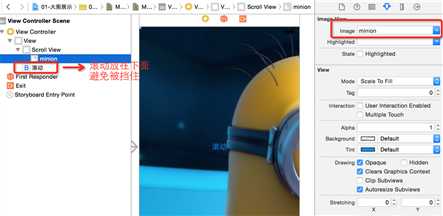
点击滚动,图片往下移。实现代码:
#import
"
MJViewController.h
"
@interface
MJViewController ()
@property (weak, nonatomic) IBOutlet UIScrollView *scrollView;
@property (weak, nonatomic) IBOutlet UIImageView *minionView;
- (IBAction)scroll;
@end@implementation MJViewController
- (void)viewDidLoad
{
[super viewDidLoad];
// 设置scrollView内容的尺寸(滚动的范围)
// self.scrollView.contentSize = CGSizeMake(892, 480);
// self.scrollView.contentSize = self.minionView.image.size;
self.scrollView.contentSize = self.minionView.frame.size; // 总体内容的范围(滚动范围)}
- (IBAction)scroll {
CGPoint offset = self.scrollView.contentOffset;
offset.x += 10;
offset.y += 10;
[self.scrollView setContentOffset:offset animated:YES];
}
@end
无法滚动的解决办法
- 没有设置contentSize
- scrollEnabled = NO
- 没有接收到触摸事件:userInteractionEnabled = NO
- 没有取消autolayout功能(要想scrollView滚动,必须取消autolayout)
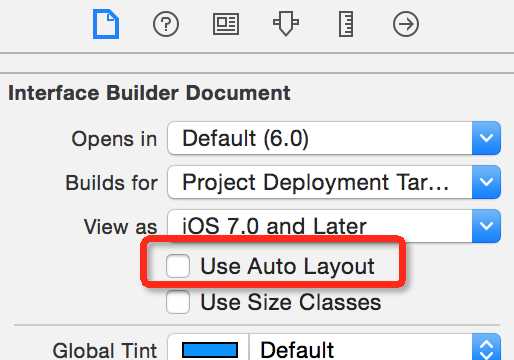
常见属性
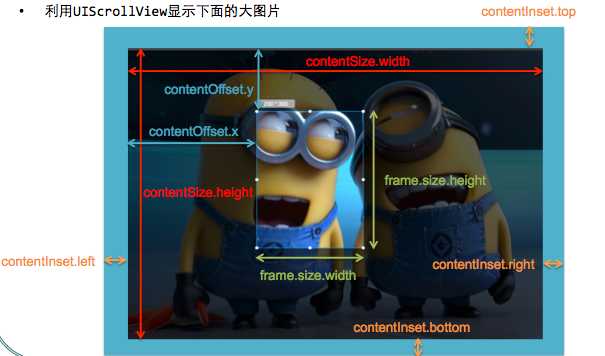
代理delegate
实现代理分三步:
第一步:就设置UIScrollView所在的控制器 为 UIScrollView的delegate
self.scrollView.delegate = self;
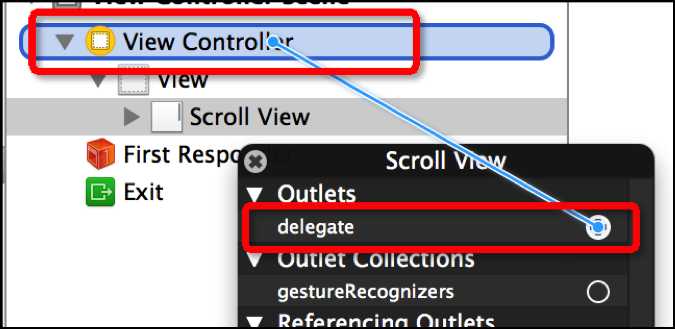
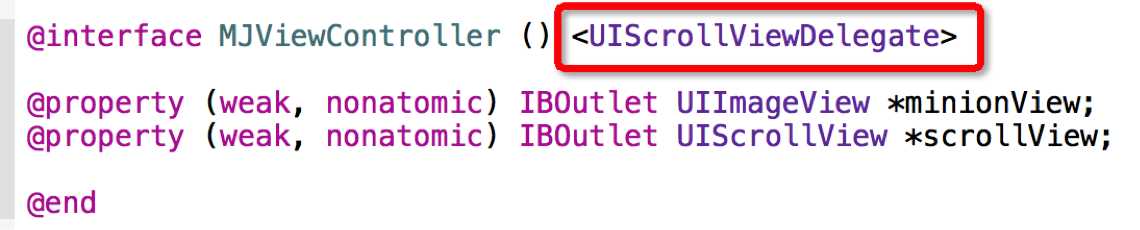
第三步:实现协议中定义的相关方法
常用的代理方法有:
// 用户开始拖拽时调用 - (void)scrollViewWillBeginDragging:(UIScrollView *)scrollView; // 滚动到某个位置时调用 - (void)scrollViewDidScroll:(UIScrollView *)scrollView; // 用户结束拖拽时调用 - (void)scrollViewDidEndDragging:(UIScrollView *)scrollView willDecelerate:(BOOL)decelerate;
内容缩放
缩放实现步骤
- 设置UIScrollView的id<UISCrollViewDelegate> delegate代理对象
- 设置minimumZoomScale :缩小的最小比例
- 设置maximumZoomScale :放大的最大比例
- 让代理对象实现下面的方法,返回需要缩放的视图控件
- (UIView *)viewForZoomingInScrollView:(UIScrollView *)scrollView;
- (void)scrollViewWillBeginZooming:(UIScrollView *)scrollView withView:(UIView *)view
- (void)scrollViewDidZoom:(UIScrollView *)scrollView
实例代码
#import
"
MJViewController.h
"
@interface MJViewController () <UIScrollViewDelegate>
@property (weak, nonatomic) IBOutlet UIScrollView *scrollView;
@property (weak, nonatomic) IBOutlet UIImageView *minionView;
@end// 代理 \ 委托@implementation MJViewController
- (void)viewDidLoad
{
[super viewDidLoad];
// 设置内容尺寸
self.scrollView.contentSize = self.minionView.frame.size;
// 设置
self.scrollView.delegate = self;
// 设置最大和最小的缩放比例
self.scrollView.maximumZoomScale = 2.0;
self.scrollView.minimumZoomScale = 0.2;
}
/**
* 当用户开始拖拽scrollView时就会调用
*/
- (void)scrollViewWillBeginDragging:(UIScrollView *)scrollView
{
NSLog(@"开始拖拽-----");
}
/**
* 只要scrollView正在滚动,就会调用
*/
- (void)scrollViewDidScroll:(UIScrollView *)scrollView
{
NSLog(@"----正在滚动--%@", NSStringFromCGPoint(scrollView.contentOffset));
}
/**
* 当用户使用捏合手势的时候会调用
*
* @return 返回的控件就是需要进行缩放的控件
*/
- (UIView *)viewForZoomingInScrollView:(UIScrollView *)scrollView
{
NSLog(@"----开始缩放");
return self.minionView;
}
/**
* 正在缩放的时候会调用
*/
- (void)scrollViewDidZoom:(UIScrollView *)scrollView
{
NSLog(@"----正在缩放");
}
- (void)didReceiveMemoryWarning
{
[super didReceiveMemoryWarning];
// Dispose of any resources that can be recreated.}
@end
效果:

实践-图片轮播
UIPageControl分页
NSTimer定时器
- 在指定的时间执行指定的任务
- 每隔一段时间执行指定的任务
+ (NSTimer *)scheduledTimerWithTimeInterval:(NSTimeInterval)ti target:(id)aTarget selector:(SEL)aSelector userInfo:(id)userInfo repeats:(BOOL)yesOrNo;
每隔ti秒,调用一次aTarget的aSelector方法,yesOrNo决定了是否重复执行这个任务
- (void)invalidate; //时钟停止
实例代码:
//
//
UYViewController.m
//
图片轮播器
//
//
Created by jiangys on 15/5/23.
//
Copyright (c) 2015年 uxiaoyuan. All rights reserved.
//
#import
"
UYViewController.h
"
#define kImageCount 5
@interface UYViewController ()<UIScrollViewDelegate>
@property (nonatomic,strong) UIScrollView *scrollView;
@property (nonatomic,strong) UIPageControl *pageControl;
@property (nonatomic, strong) NSTimer *timer;
@end@implementation UYViewController
-(UIScrollView *)scrollView
{
if (_scrollView==nil) {
//如果为空,创建一个
_scrollView=[[UIScrollView alloc] initWithFrame:CGRectMake(10, 20, 300, 130)];
_scrollView.backgroundColor=[UIColor redColor];
//取消弹簧效果
_scrollView.bounces=NO;
// 取消水平滚动条
_scrollView.showsHorizontalScrollIndicator = NO;
_scrollView.showsVerticalScrollIndicator = NO;
// 要分页
_scrollView.pagingEnabled = YES;
// contentSize
_scrollView.contentSize = CGSizeMake(kImageCount * _scrollView.bounds.size.width, 0);
// 设置代理
_scrollView.delegate = self;
[self.view addSubview:_scrollView];
}
return _scrollView;
}
- (UIPageControl *)pageControl
{
if (_pageControl == nil) {
// 分页控件,本质上和scrollView没有任何关系,是两个独立的控件
_pageControl = [[UIPageControl alloc] init];
// 总页数
_pageControl.numberOfPages = kImageCount;
// 控件尺寸
CGSize size = [_pageControl sizeForNumberOfPages:kImageCount];
_pageControl.bounds = CGRectMake(0, 0, size.width, size.height);
_pageControl.center = CGPointMake(self.view.center.x, 130);
// 设置颜色
_pageControl.pageIndicatorTintColor = [UIColor redColor];
_pageControl.currentPageIndicatorTintColor = [UIColor blackColor];
[self.view addSubview:_pageControl];
// 添加监听方法/** 在OC中,绝大多数"控件",都可以监听UIControlEventValueChanged事件,button除外" */
[_pageControl addTarget:self action:@selector(pageChanged:) forControlEvents:UIControlEventValueChanged];
}
return _pageControl;
}
// 分页控件的监听方法
- (void)pageChanged:(UIPageControl *)page
{
// 根据页数,调整滚动视图中的图片位置 contentOffset
CGFloat x = page.currentPage * self.scrollView.bounds.size.width;
[self.scrollView setContentOffset:CGPointMake(x, 0) animated:YES];
}
- (void)viewDidLoad
{
[super viewDidLoad];
//设置图片for (int i=0; i<kImageCount; i++) {
NSString *imageName=[NSString stringWithFormat:@"img_%02d",i+1];
UIImage *image=[UIImage imageNamed:imageName];
UIImageView *imageView=[[UIImageView alloc] initWithFrame:self.scrollView.bounds];
imageView.image=image;
[self.scrollView addSubview:imageView];
}
//计算imageView
[self.scrollView.subviews enumerateObjectsUsingBlock:^(UIImageView *imageView, NSUInteger idx, BOOL *stop) {
// 调整x => origin => frame
CGRect frame = imageView.frame;
frame.origin.x = idx * frame.size.width;
imageView.frame = frame;
}];
// 分页初始页数为0
self.pageControl.currentPage = 0;
// 启动时钟 [self startTimer];
}
- (void)startTimer
{
self.timer = [NSTimer timerWithTimeInterval:2.0 target:self selector:@selector(updateTimer) userInfo:nil repeats:YES];
// 添加到运行循环 [[NSRunLoop currentRunLoop] addTimer:self.timer forMode:NSRunLoopCommonModes];
}
- (void)updateTimer
{
// 页号发生变化
// (当前的页数 + 1) % 总页数int page = (self.pageControl.currentPage + 1) % kImageCount;
self.pageControl.currentPage = page;
// 调用监听方法,让滚动视图滚动 [self pageChanged:self.pageControl];
}
- (void)didReceiveMemoryWarning
{
[super didReceiveMemoryWarning];
// Dispose of any resources that can be recreated.s
}
#pragma mark - ScrollView的代理方法
// 滚动视图停下来,修改页面控件的小点(页数)
- (void)scrollViewDidEndDecelerating:(UIScrollView *)scrollView
{
// 计算页数int page = scrollView.contentOffset.x / scrollView.bounds.size.width;
self.pageControl.currentPage = page;
}
/**
修改时钟所在的运行循环的模式后,抓不住图片
解决方法:抓住图片时,停止时钟,松手后,开启时钟
*/
- (void)scrollViewWillBeginDragging:(UIScrollView *)scrollView
{
// 停止时钟,停止之后就不能再使用,如果要启用时钟,需要重新实例化 [self.timer invalidate];
}
/**
* 停止滚动,开启时钟
*/
- (void)scrollViewDidEndDragging:(UIScrollView *)scrollView willDecelerate:(BOOL)decelerate
{
[self startTimer];
}
@end
效果:
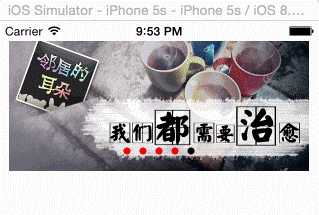
源码下载:点击下载
原文:http://www.cnblogs.com/jys509/p/4811509.html
内容总结
以上是互联网集市为您收集整理的iOS UI基础-7.0 UIScrollView全部内容,希望文章能够帮你解决iOS UI基础-7.0 UIScrollView所遇到的程序开发问题。 如果觉得互联网集市技术教程内容还不错,欢迎将互联网集市网站推荐给程序员好友。
内容备注
版权声明:本文内容由互联网用户自发贡献,该文观点与技术仅代表作者本人。本站仅提供信息存储空间服务,不拥有所有权,不承担相关法律责任。如发现本站有涉嫌侵权/违法违规的内容, 请发送邮件至 gblab@vip.qq.com 举报,一经查实,本站将立刻删除。
内容手机端
扫描二维码推送至手机访问。